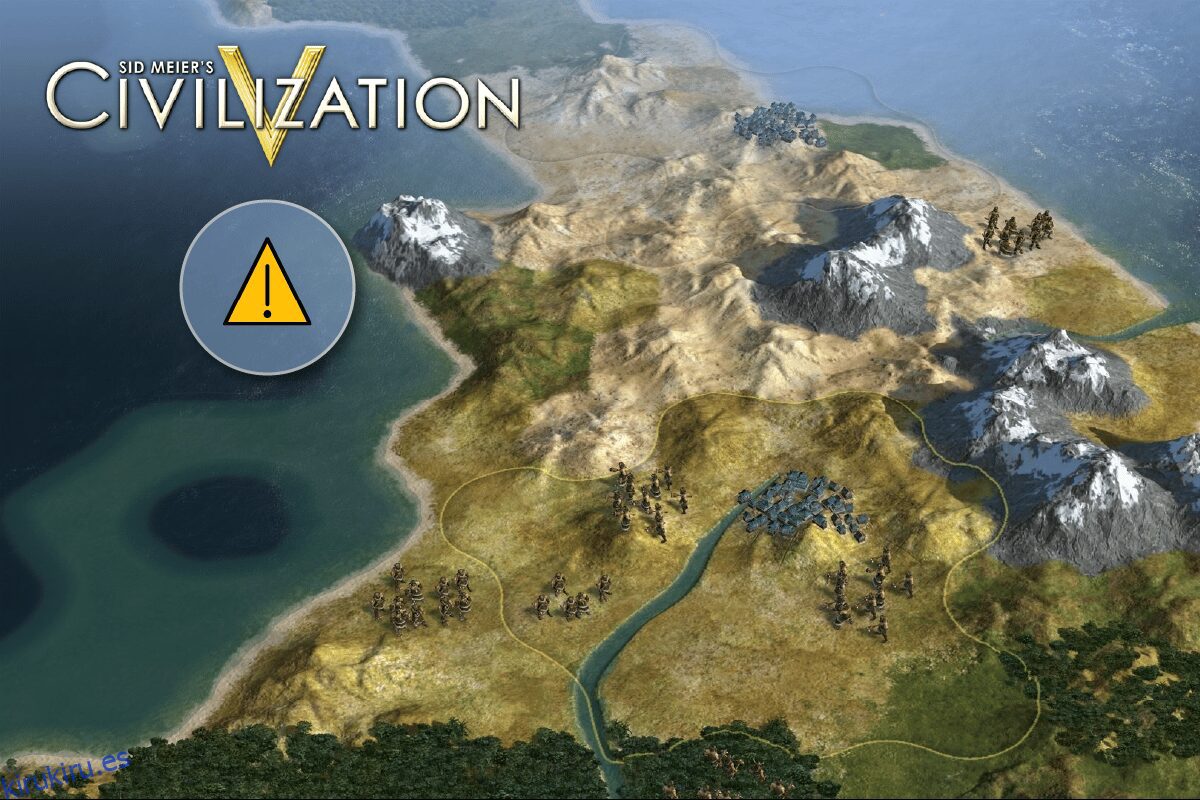Los videojuegos siempre son fascinantes si eres un ávido jugador en línea. Y un juego de estrategia por turnos como Civilization 5 no necesita presentación. Es conocido por ser el mejor de la serie Civilization. Este videojuego 4x fue desarrollado y lanzado por Firaxis Games. En los últimos tiempos, varios usuarios se encuentran con que el juego Civilization 5 no inicia errores. Ahora, este problema puede causar una gran incomodidad a los jugadores, ya que les impide jugar el juego en sí. Por lo tanto, este artículo lo guiará con algunas soluciones para verificar la compatibilidad de Civ 5 con Windows 10 y corregir el bloqueo de inicio en el juego Civ 5.
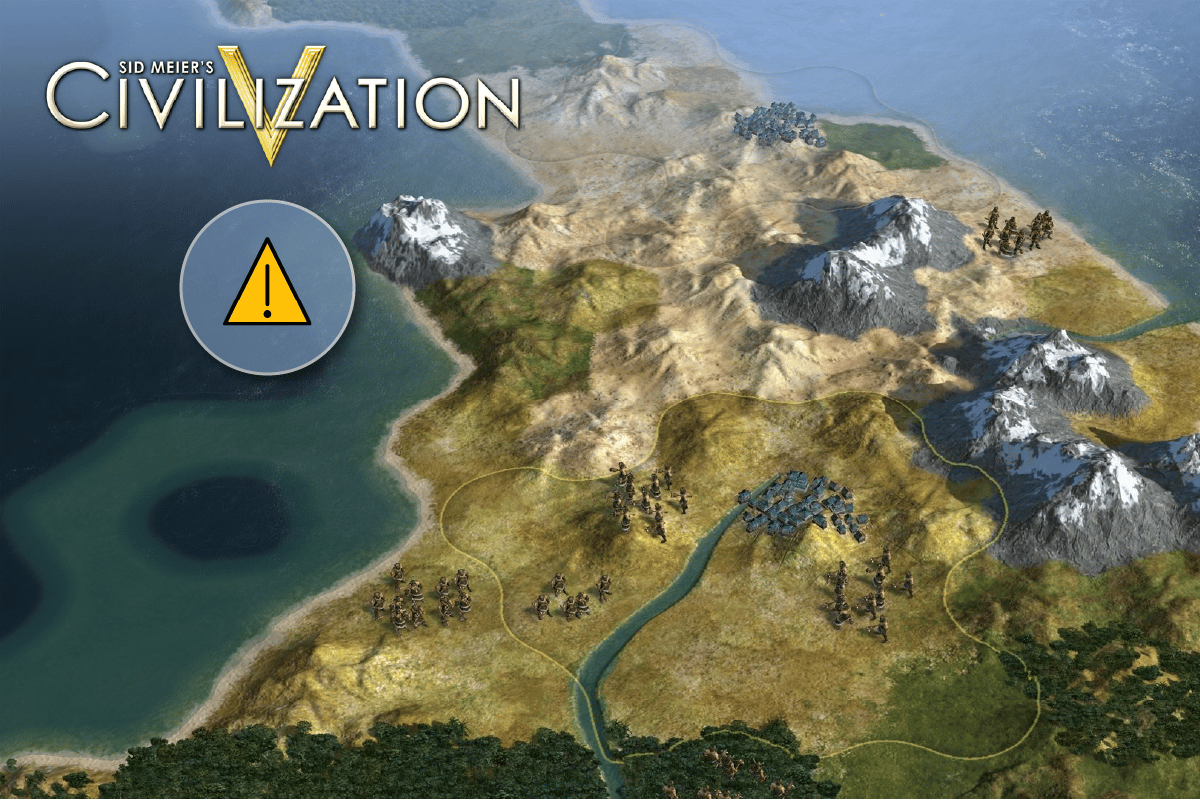
Tabla de contenido
Cómo arreglar los errores de Civilization 5 que no se inician
Antes de profundizar en la solución, consulte las causas enumeradas a continuación sobre por qué Civ 5 sigue fallando en Windows 10.
- Usar una versión desactualizada del sistema operativo Windows, DirectX, controladores gráficos o cliente de servidor Steam.
- Presencia de archivos corruptos del juego
- Faltan archivos DLL en el directorio de instalación del juego o códigos C++ visuales
- Desajuste de los requisitos del sistema.
- Componentes de hardware o software defectuosos.
Antes de seguir los métodos de solución de problemas para solucionar el problema, primero asegúrese de que su sistema cumpla con los requisitos del juego Civilization V. Ahora, después de verificar la compatibilidad de Civ 5 con Windows 10, veamos las soluciones. ¡Sigue leyendo!
Método 1: métodos básicos de solución de problemas
A continuación se proporcionan algunas soluciones simples y básicas para la resolución de problemas. Realice todos estos diagnósticos simples uno por uno antes de pasar a las soluciones del siguiente nivel.
1A. Reiniciar PC
El primer paso básico de solución de problemas para cualquier error de Windows es reiniciar su PC. Esto se debe a que usar su sistema durante largas horas sin reiniciar causa problemas de RAM, lentitud, errores de conectividad a Internet y problemas de rendimiento. Si alguno de estos factores está detrás de que Civilization 5 no se inicie en el problema de Windows 10, simplemente reiniciar su PC podría resolver el error.

1B. Asegúrese de que se cumplan los requisitos del sistema
Asegúrese de que se cumplan los requisitos del sistema del juego Civ 5. Esta verificación es absolutamente necesaria porque surgen problemas de compatibilidad entre su PC y el juego, lo que desencadena el problema de bloqueo del juego. Por lo tanto, consulte la tabla de requisitos mencionada en nuestra guía y asegúrese de que se cumplan esos componentes. De lo contrario, actualice su PC con funciones relevantes para ejecutar el juego sin problemas. Para saber más sobre los requisitos del juego Civilization 5, consulta nuestra guía sobre ¿Cuáles son los requisitos para PC de Civilization V?
1C. Actualizar Windows
El sistema operativo es el corazón del software. Por lo tanto, es necesario verificar si está funcionando sin problemas. Los errores y errores siempre están destinados a ocurrir en el sistema operativo Windows. Para rectificarlo, el propietario de Windows, Microsoft, a menudo lanza una versión actualizada del sistema operativo al corregir esos errores y fallas. Además, también mejoran las características de seguridad para proteger el sistema como problemas cibernéticos y atributos de compatibilidad para crear afinidad con muchos otros programas y aplicaciones actualizados. Si las ventanas no están actualizadas, entonces Civ 5 crea problemas de bloqueo. Por lo tanto, asegúrese de verificar si su sistema operativo está actualizado a su última versión. Si no, actualízalo y ejecuta el juego. Lea o guíe sobre cómo descargar e instalar la última actualización de Windows 10.

1D. Actualizar o revertir el controlador de gráficos
Un controlador gráfico se usa a menudo para proporcionar una gran experiencia de juego. Civilización 5 no es una excepción. Este juego también depende en gran medida de un controlador gráfico, ya que conectan su juego al hardware, lo que lo hace más crucial. Por lo tanto, si el controlador se vuelve obsoleto, se corrompe o falta, es muy posible que el juego Civilization 5 se bloquee al iniciarse. Por lo tanto, debe actualizar el controlador de la tarjeta gráfica manualmente o una opción alternativa aquí es que puede instalar una herramienta de actualización del controlador para actualizar automáticamente el controlador de gráficos, cuando sea necesario.
Lea nuestra guía sobre 4 formas de actualizar los controladores gráficos en Windows 10 para hacer lo mismo.

Por el contrario, también es posible que a veces esta actualización haya causado que Civilization 5 no se inicie y, en tal caso, debe revertir la actualización reciente de los controladores gráficos.
Para obtener más información sobre la reversión de actualizaciones de los controladores, consulte nuestra guía sobre Cómo revertir los controladores en Windows 10. Además, para obtener más información o problemas con los controladores gráficos, lea la guía Cómo saber si su tarjeta gráfica se está muriendo.

1E. Modificar la configuración de compatibilidad
Si el problema de bloqueo de Civilization V aún existe en Windows 10, intente ejecutar el juego en modo de compatibilidad una vez. Este método es muy recomendable ya que iniciar el juego a través del modo de administrador puede resolver el problema. Para ejecutar el juego en modo de compatibilidad, siga los pasos que se indican a continuación.
1. Haga clic con el botón derecho en el acceso directo del juego Civilization 5 en el escritorio y seleccione Propiedades en el menú contextual.

2. Cambie a la pestaña Compatibilidad. Luego, habilite Ejecutar este programa en modo de compatibilidad en la sección Modo de compatibilidad y seleccione el sistema operativo correspondiente en el menú desplegable.

3. Luego, marque la opción Ejecutar este programa como administrador en la sección Configuración. Finalmente, seleccione Aplicar y luego haga clic en Aceptar para guardar los cambios realizados.

Una vez hecho esto, compruebe si puede solucionar el bloqueo de inicio en Civ 5.
Método 2: realizar un arranque limpio
A veces, otro software presente en su sistema se pelea con el juego Civilization 5. Algunos usuarios informaron que aplicaciones como Lucid Virtu y Alienware LightFX como ejemplo en este escenario que posiblemente podría afectar el juego al bloquearlo durante su proceso de inicio. Esta zona de conflicto puede ser complicada a veces y, por lo tanto, requiere realizar un proceso de inicio limpio para solucionar el problema. Un inicio limpio es un método que detecta la aplicación que causa el bloqueo ejecutándose en segundo plano. Por lo tanto, puede deshabilitar la aplicación en conflicto para resolver Civ 5 sigue fallando en el problema de Windows 10. Lea nuestra guía sobre cómo realizar un arranque limpio en Windows 10 para hacer lo mismo.

Método 3: verificar la integridad de los archivos del juego
Si los archivos del juego Civilization 5 faltan o están corruptos en su sistema, entonces existe una alta probabilidad de que se encuentre con un problema de Civilization 5 que no se inicia. Ahora, si tiene la aplicación Steam como cliente-servidor para jugar, entonces necesita verificar la integridad del archivo del juego a través de su servidor. Para realizar este método, consulta nuestra guía sobre Cómo verificar la integridad de los archivos del juego en Steam y corrige que Civ 5 sigue fallando en Windows 10.

Método 4: Actualizar DirectX
DirectX es una interfaz de programación de aplicaciones (API) desarrollada por Microsoft que permite a los jugadores jugar sin problemas. De hecho, son bien conocidos por mejorar los gráficos y el rendimiento sonoro de los juegos, razón por la cual muchos juegos dependen de ellos. Muchos usuarios afirmaron que civ 5 no se inicia después de DirectX. Por lo tanto, es necesario usar su versión mejorada siempre para funciones de juego ininterrumpidas. Consulte nuestra guía sobre la actualización de DirectX en Windows 10 para actualizar DirectX. De lo contrario, puede seguir nuestra guía para reinstalar DirectX en Windows 10.

Con suerte, de esta manera se resuelve que Civ 5 no se inicia después de DirectX si esta es la razón específica detrás del problema de inicio del juego Civ 5.
Método 5: actualizar el cliente de Steam
Cualquier software es propenso a recibir actualizaciones. Y es responsabilidad de los usuarios asegurarse de que estas últimas versiones estén instaladas en su PC para el buen funcionamiento de la aplicación. Por lo general, los juegos se juegan a través de un servidor cliente. Uno de esos juegos es Civilization 5, que se juega a través del servidor del cliente Steam. Si hay un problema de lanzamiento relacionado con algún juego, es obligatorio verificar el servidor del cliente, ya que es el punto de partida. El proceso de actualización es crucial ya que los desarrolladores no solo corrigen los errores, sino que también introducen más funciones relevantes para la seguridad y la compatibilidad. Por lo tanto, siga de cerca los pasos que se detallan a continuación y actualice su cliente Steam.
1. Presione la tecla de Windows, escriba Steam y haga clic en Abrir.

2. En la página de inicio de Steam, haga clic en el menú Steam presente en la esquina superior izquierda.

3. Luego, seleccione Buscar actualizaciones de Steam Client… en el menú contextual.

4. Asegúrese de recibir una ventana emergente similar a la que se muestra.

Método 6: Copie los archivos DLL que faltan
DLL significa biblioteca de enlaces dinámicos. Es un formato de archivo que consiste en código ordenado o datos que ayudan a que más de una aplicación funcione al mismo tiempo. Ahora, si falta este archivo en su directorio de juegos de Civilization. Entonces impedirá que el juego se inicie si cualquier otro programa grande se está ejecutando simultáneamente. Por lo tanto, verifique y asegúrese de que estos archivos DLL estén presentes en el directorio de su juego. Para hacerlo, siga de cerca los pasos que se detallan a continuación y corrija Civ 5 que sigue fallando en Windows 10.
1. Presione las teclas Windows + E juntas y abra la ventana del Explorador de archivos.

2. Navegue hasta la ubicación del directorio de juegos de Civilization.
Nota: La ubicación puede variar para cada PC.
3. En la página Directorio de instalación, ejecute el juego Civ 5.
4. Si falta un archivo DLL, aparecerá una ventana emergente con el nombre del archivo .dll faltante. Asegúrate de anotarlo.
5. Ahora, vaya a la página del directorio de DirectX y busque el archivo con el nombre que anotó.
Nota: A veces, estos archivos también pueden tener un prefijo. Por lo tanto, no confunda. Es lo mismo.
6. Una vez encontrado el archivo, ejecútelo. Luego, aparecerá una lista de nombres de archivos.
7. Ahora, busque el nombre exacto del archivo .dll faltante que anotó y encuéntrelo. Copie ese archivo y péguelo en la página del directorio de instalación del juego Civ 5.
Una vez hecho esto, vea si corrige el bloqueo de inicio en Civ 5.
Método 7: eliminar Lucid Virtu (para gráficos NVIDIA)
No es raro que los usuarios de NVIDIA tengan instalado el componente Lucid Virtu. Varios usuarios de NVIDIA han declarado que eliminar Lucid Virtu les ayudó específicamente a superar este problema de bloqueo de Civ 5. Por lo tanto, no hay nada de malo en probar esta solución una vez. Sin embargo, asegúrese de usar una herramienta de desinstalación dedicada para eliminar este componente y sus archivos por completo.
Nota: esta solución solo se aplica a los usuarios de NVIDIA. Si no es usuario de NVIDIA, omita este método.
Una vez hecho esto, verifique si Civilization 5 no inicia los errores.
Método 8: Ejecutar el juego en modo sin conexión
Una conexión a Internet inestable también puede ser la razón detrás de cualquier problema de lanzamiento o rendimiento del juego. Y Civ 5 no es una excepción. Una forma alternativa de resolver este problema además de cambiar la verificación de la red es intentar ejecutar el juego Civ 5 en modo fuera de línea. Curiosamente, el cliente Steam tiene una función fuera de línea. Aquí se explica cómo habilitarlo.
1. Inicie la aplicación Steam.
2. En la página de inicio de Steam, haga clic en el menú Steam presente en la esquina superior izquierda.

3. Luego, seleccione Ir sin conexión en el menú contextual.

4. En el mensaje Steam – Ir sin conexión, seleccione la opción ENTRAR EN MODO SIN CONEXIÓN para confirmar el cambio.

Una vez hecho esto, reinicie la aplicación Steam e inicie el juego y vea si Civ 5 sigue fallando en el problema de Windows 10 resuelto.
Método 9: deshabilitar la función Anti-aliasing
Por lo general, se utiliza una técnica de suavizado en el juego para reducir los defectos visuales. En pocas palabras, elimina las irregularidades (es decir, una imagen borrosa) que aparecen en un objeto del juego y las reemplaza con una imagen de alta resolución. Esta característica es obviamente una gran opción para mejorar sus gráficos. Sin embargo, puede dificultar el inicio y el juego fluidos del juego Civ 5. En tal caso, debe desactivar el suavizado en la configuración del juego. Siga estos pasos para hacerlo.
1. Inicie el juego Civilization 5 y haga clic en OPCIONES.
2. Navegue a OPCIONES DE VÍDEO.

3. Aquí, configure la función Anti-Aliasing en APAGADO.

4. Finalmente, haga clic en el botón Aceptar y seleccione la opción Sí para guardar los cambios.
Método 10: Ejecutar el juego en modo ventana
Si el suavizado no ayuda, intente ejecutar el juego Civ 5 en modo ventana. Esta solución no es esencial ya que deshabilitar el suavizado en sí puede resolver el problema de bloqueo de Civ 5. Si desactivar el anti-aliasing no funciona, continúa y ejecuta el juego en modo ventana. Lea nuestra guía para abrir juegos de Steam en modo Ventana.

Método 11: Actualizar BIOS
BIOS no es una palabra nueva. En pocas palabras, significa Sistema básico de entrada y salida. Este es un chip de memoria presente dentro de la placa base de su sistema que es muy importante. Esta pieza actúa como una interfaz entre el hardware y su sistema operativo y es responsable de inicializar dispositivos como CPU, GPU, etc. Los errores de Civilization 5 que no inician también pueden posiblemente conectarse al BIOS. Por lo tanto, para descartar este motivo, es necesario actualizar el BIOS y verificar si el problema está resuelto.
Lea nuestra guía sobre ¿Qué es el BIOS y cómo actualizar el BIOS? para saber más al respecto. Realice la tarea siguiendo las instrucciones adecuadas dadas, ya que son una parte crítica de su PC.

Método 12: Reinstalar Microsoft Visual C++ Redistributable
Microsoft Visual C++ redistribuible es un paquete de herramientas que contiene código C++ que es importante para el desarrollo y la depuración. De hecho, los archivos DLL presentes en este paquete son esenciales para que las aplicaciones y el programa funcionen en Windows. Por lo tanto, para cualquier problema de lanzamiento relacionado con los juegos, es necesario asegurarse de que no haya ningún problema con este paquete redistribuible. Si este es el caso, entonces necesita reinstalar el software Microsoft Visual C++ Redistributable en su PC. Lea nuestra guía sobre cómo reinstalar Microsoft Visual C++ Redistributable para realizar esta solución.

***
Con suerte, a estas alturas ya sabe cómo verificar la compatibilidad de Civ 5 con Windows 10 y solucionar el problema de bloqueo de su juego Civilization 5. Háganos saber qué método funcionó para corregir los errores de Civilization 5 que no se inician. No dude en dejar sus consultas, sugerencias o dudas a través de la sección de comentarios que figura a continuación.